Windowsのアクティベーションまたは検証がエラーコード0x8004FE33または0x80004005で失敗する
この投稿では、 Windowsアクティベーションエラー0x80004005、ライセンスアクティベーション(SLUI.exe)が失敗したを修正する方法を紹介します。 またはエラー0x8004FE33、暗号化プロセッサ証明書の取得に失敗しました Windows10のエラー。
ユーザーがWindows10OSを検証またはアクティブ化しようとしているときにエラーを報告する場合があります。インターネット上での実行中にアクティベーション手順が失敗して終了し、エラーコード 0x8004FE33が発生する場合があります 。または、エラーコード 0x80004005を確認することもできます。 。これらの問題の背後にある理由は、基本認証が有効になっているプロキシサーバーを介してインターネットに接続しようとする可能性があるためです。
表示される可能性のあるエラーメッセージは次のとおりです。
- エラーコード:0x80004005、ライセンスアクティベーション(SLUI.exe)に失敗しました。
- エラーコード:0x8004FE33、セキュアプロセッサ証明書の取得に失敗しました。
Windowsアクティベーションエラー0x804FE33または0x80004005を修正
この投稿では、Windows 10を検証またはアクティブ化する際に、これらのエラーに対処するために実行できる主な手順について説明します。
- 電話でWindowsをアクティブ化する
- 基本認証を無効にするようにプロキシサーバーを構成します
- 証明書失効リストのURLを除外する
1]電話でWindowsをアクティブ化する
このエラーは、インターネット経由でWindowsをアクティブ化しようとしたときに発生することが報告されているため、電話を使用してWindows10をアクティブ化することをお勧めします。そうするためのプロセスは非常に簡単です。ここでは、Windowsアクティベーションウィザードを利用します。
プロセスを開始するには、Windowsと「R」キーを同時に押して実行コマンドを開き、プロンプトに「 slui.exe 4」と入力します。 」(「。exe」と4の間のスペースに注意してください)。次に表示されるボックスで、拠点となる国を選択し、[次へ]を押します。
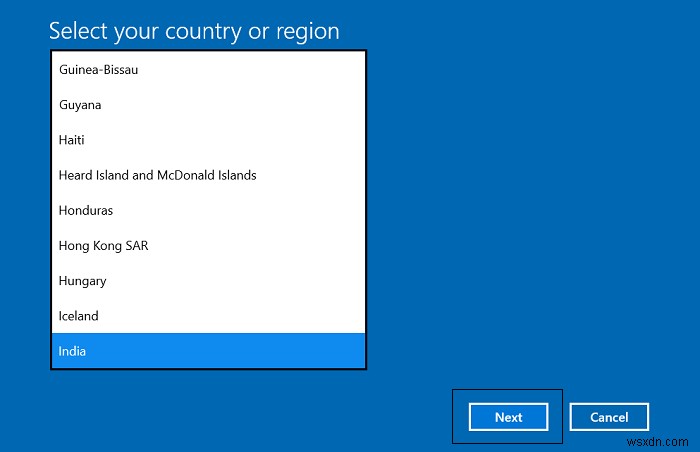
その後、電話をかけることができるフリーダイヤル番号がいくつか提供されます。この電話では、2行目に表示されるインストールIDを電話交換手に提供する必要があります(ここで情報を編集しました)。これにより、確認IDが提供されます。 [確認IDを入力]をクリックし、提供されたIDを空白スペースにプログラムし、[アクティブ化]を押してプロセスを開始します。
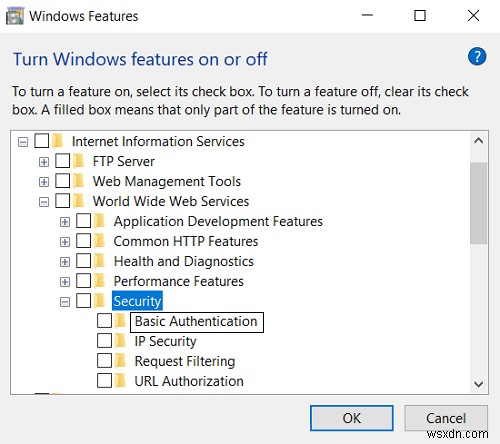
「slui.exe4」を実行した場合 ’Windows設定の[アクティベーション設定]ページに移動します。これは、Microsoftアカウントにリンクされたデジタルライセンスを介してWindowsがアクティベートされているためです。
アクティベーションプロセスは、Windows 10と以前のバージョン(Windows 8.1および7)の両方で同じですが、アクティベーションウィザードの開き方は異なります。
2]基本認証を無効にするようにプロキシサーバーを構成します
プロキシサーバーは、プライバシー要件を抑えながらネットワークとプロトコル間を移動するのに役立つ中間プログラムです。それらは、使用目的に基づいて、さまざまなレベルの機能とセキュリティ設定を提供します。基本認証を無効にするようにプロキシサーバーを構成できる場合は、このエラーを取り除くことができる場合があります。同じために必要なことは次のとおりです。
コントロールパネルにアクセスし、(ナビゲーションを簡単にするために)カテゴリ別にプログラムを表示することを選択し、[プログラム]をクリックします。
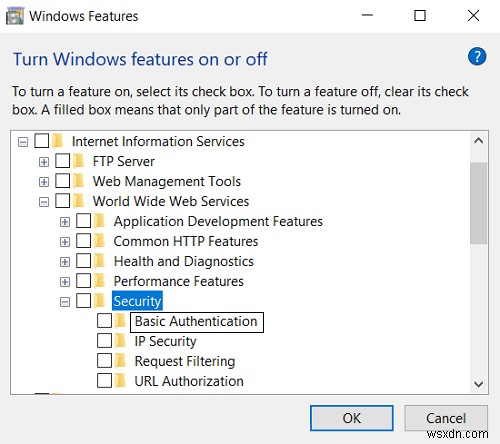
[プログラムと機能]で、[Windowsの機能をオンまたはオフにする]をクリックします。これにより、別のWindowsの機能ダイアログボックスが開きます。使用可能なオプションのリストから、インターネットインフォメーションサービス(IIS)を探し、ダブルクリックして展開します。
インターネットインフォメーションサービスから、ワールドワイドウェブサービスを展開し、次にセキュリティを展開し、セキュリティの下に基本認証が表示されます。
チェックボックスをオフにし、[OK]をクリックして設定を保存します。
3]証明書失効リストのURLを除外する
または、プロキシサーバーに変更を加えて、証明書失効リスト(CRL)の特定のURLを除外することもできます。以下は、プロキシサーバーで認証を解除できるMicrosoft自体が推奨するCRLのリストです。
https://go.microsoft.com/ https://go.microsoft.com/ https://login.live.com https://activation.sls.microsoft.com/ https://crl.microsoft.com/pki/crl/products/MicProSecSerCA_2007-12-04.crl https://validation.sls.microsoft.com/ https://activation-v2.sls.microsoft.com/ https://validation-v2.sls.microsoft.com/
これで、アクティベーションエラー0x8004FE33または0x80004005に対処できるようになることを願っています。上記のように、この問題は、基本認証が有効になっているプロキシサーバーを使用しているコンピューターに起因し、上記のすべての回避策はそれに対抗しようとします。
この投稿では、Windows10アクティベーションエラーのトラブルシューティング方法を紹介します。 Windowsのコピーをアクティブ化できない場合は、Windowsのアクティブ化状態のトラブルシューティングに関するこの投稿を参照してください。
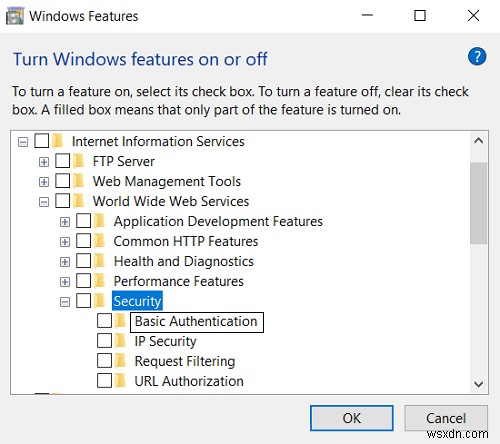
-
エラー コード 0x80004005 を修正:Windows 10 の未特定のエラー
37 年前のオペレーティング システムの場合、Windows には確かに多くの問題があります。それらのほとんどは簡単に解決できますが、エラーに特定の原因がない場合はどうすればよいでしょうか? Windows の各エラーには不可解なコードが伴います。そのようなエラーの 1 つにはコード 0x80004005 があり、Microsoft 自身によって「未特定のエラー」として分類されています。エラー 0x80004005 は、他のさまざまな問題に関連して発生します。 Windows OS のインストールまたは更新中、圧縮ファイルの解凍中、共有ファイルまたはフォルダーへのアクセス試行中、仮想マシンの
-
エラーコード0x80004005を修正する方法
Microsoft Books 造語 エラー コード 0x80004005 詳細不明のエラーとして 実際の問題を示すものではなく、さまざまな理由でさまざまな状況で発生する可能性があるためです。このエラーは、主にファイル エクスプローラーの使用中または Windows の更新後に発生する可能性があります。これは、Windows 製品のアクティベーションまたは破損した OS ファイルをブロックしているサードパーティのウイルス対策ソフトウェアによっても発生します。本日、Windows 10 システムでエラー コード 0x80004005 を修正する方法を説明する完璧なガイドをお届けします。 修正
